วิธีลบ Gmail ออกจากโทรศัพท์ของคุณ (รวมภาพหน้าจอ)
เผยแพร่แล้ว: 2023-03-18มีบัญชี Gmail มากเกินไปในโทรศัพท์ของคุณ? ต้องการลบหนึ่งในนั้นหรือไม่ ในคู่มือฉบับย่อนี้ เราจะแสดงวิธีลบ Gmail ออกจากโทรศัพท์ของคุณ นอกจากนี้ เราจะดูวิธีสำรองข้อมูลของคุณเพื่อให้อีเมลของคุณถูกเก็บไว้ในที่ปลอดภัย ในกรณีที่คุณต้องการลงชื่อเข้าใช้บัญชีนั้นอีกครั้งในอนาคต
มีเหตุผลบางประการที่คุณอาจต้องการ ลบบัญชี Gmail ออก จากโทรศัพท์ของคุณ (ชั่วคราวหรือถาวร):
- บางทีโทรศัพท์ของคุณอาจสูญหายหรือถูกขโมย
- บางทีคุณอาจต้องการลบบัญชี Gmail เก่า
- หรือบางทีคุณอาจต้องการให้ ยืม หรือขายโทรศัพท์ของคุณให้กับใครบางคน
ไม่ว่าในกรณีใด ก่อนที่เราจะแสดง วิธีลบ Gmail ออกจากโทรศัพท์ของคุณ มีบางสิ่งที่คุณจำเป็นต้องรู้:
คุณมีสองตัวเลือกในการกำจัดบัญชี Gmail
คุณสามารถ ลบ บัญชีของคุณออกจากโทรศัพท์ของคุณหรือ ลบออก
คนส่วนใหญ่คิดว่าการกระทำทั้งสองนี้เหมือนกัน แต่พวกเขาไม่ได้ และผลลัพธ์ของพวกเขาแตกต่างกันมาก
เมื่อคุณลบบัญชี Gmail ออกจากโทรศัพท์:
- อีเมลของคุณยังคงอยู่
- ที่อยู่อีเมลของคุณยังคงอยู่
- และคุณสามารถใช้ที่อยู่อีเมลนั้นจากอุปกรณ์อื่น (หรือจากเว็บเบราว์เซอร์)
กล่าวคือ บัญชี Gmail ของคุณยังคงใช้งานได้ แต่คุณไม่สามารถเข้าถึงได้จากอุปกรณ์นั้นอีกต่อไป ตัวเลือกนี้ปลอดภัยที่สุด
ระวังแม้ว่า เนื่องจากเมื่อคุณลบบัญชี Gmail ออกจากโทรศัพท์แล้ว ข้อมูล Gmail ที่จัดเก็บไว้ในอุปกรณ์นั้นจะหายไป ซึ่งอาจรวมถึงข้อมูลต่างๆ เช่น อีเมล รายชื่อติดต่อ และการตั้งค่า
ซึ่งเป็นเหตุผลที่ Google แนะนำอย่างยิ่งให้คุณ สำรองข้อมูลของคุณ ก่อนที่จะลบบัญชีออกจากอุปกรณ์ Android หรือ iPhone ของคุณ และเราก็เช่นกัน
เมื่อคุณลบบัญชี Gmail ออกจากโทรศัพท์:
- อีเมลของคุณถูกลบ
- ที่อยู่อีเมลของคุณถูกลบ
- แต่บัญชี Google ของคุณยังคงใช้งานได้
กล่าวอีกนัยหนึ่ง คุณควรลบบัญชี Gmail ของคุณเฉพาะเมื่อคุณแน่ใจว่า ไม่ต้องการใช้ อีกครั้ง เนื่องจากเมื่อบัญชีของคุณถูกลบ คุณจะไม่สามารถส่งหรือรับอีเมลจากที่อยู่นั้นได้อีกต่อไป
มาดูวิธีดำเนินการกันเลย!
จะลบ Gmail ออกจากโทรศัพท์ของคุณได้อย่างไร
ใช้ได้. คุณยังคงพร้อมสำหรับมันหรือไม่? แล้วมาทำสิ่งนี้กันเถอะ ในบทแนะนำฉบับย่อนี้ เราจะแจกแจงกระบวนการทั้งหมดที่คุณต้องปฏิบัติตามเพื่อลบ Gmail ออกจากสมาร์ทโฟนของคุณอย่างถูกต้อง
จากแอนดรอยด์
ทำตามขั้นตอนง่ายๆ 6 ขั้นตอนนี้เพื่อลบบัญชี Gmail ออกจากโทรศัพท์หรือแท็บเล็ต Android ของคุณ คำเตือนด่วน: กระบวนการอาจแตกต่างกันเล็กน้อยขึ้นอยู่กับประเภทของอุปกรณ์ที่คุณใช้
ขั้นตอนที่ 1: ไปที่ การตั้งค่า โทรศัพท์ของคุณ
ขั้นตอนที่ 2: เลือก บัญชีและการซิงค์ หรือ ผู้ใช้และบัญชี
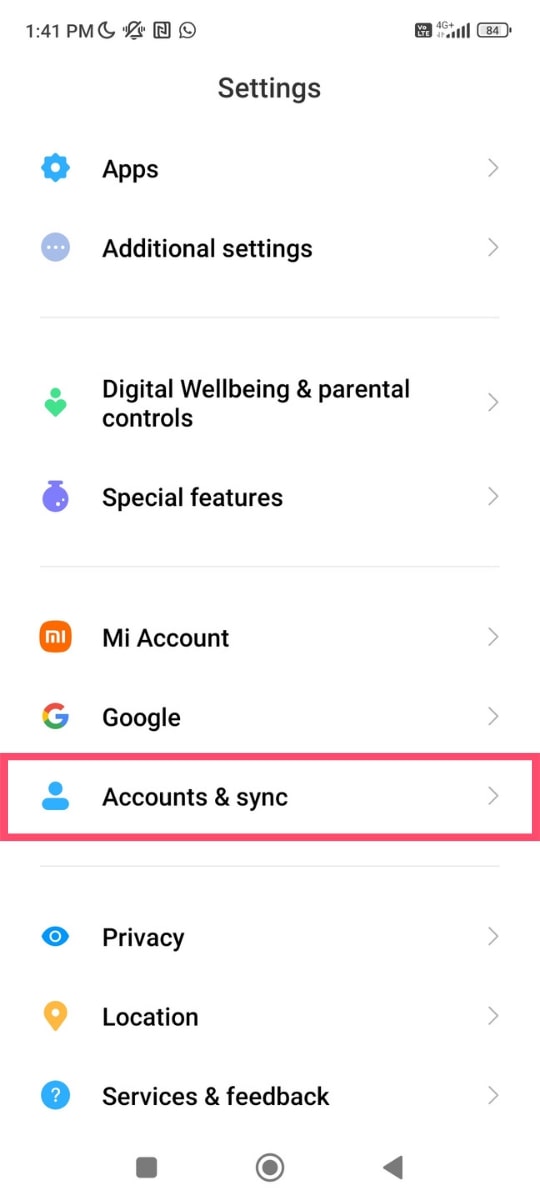
ขั้นตอนที่ 3: แตะที่ Google
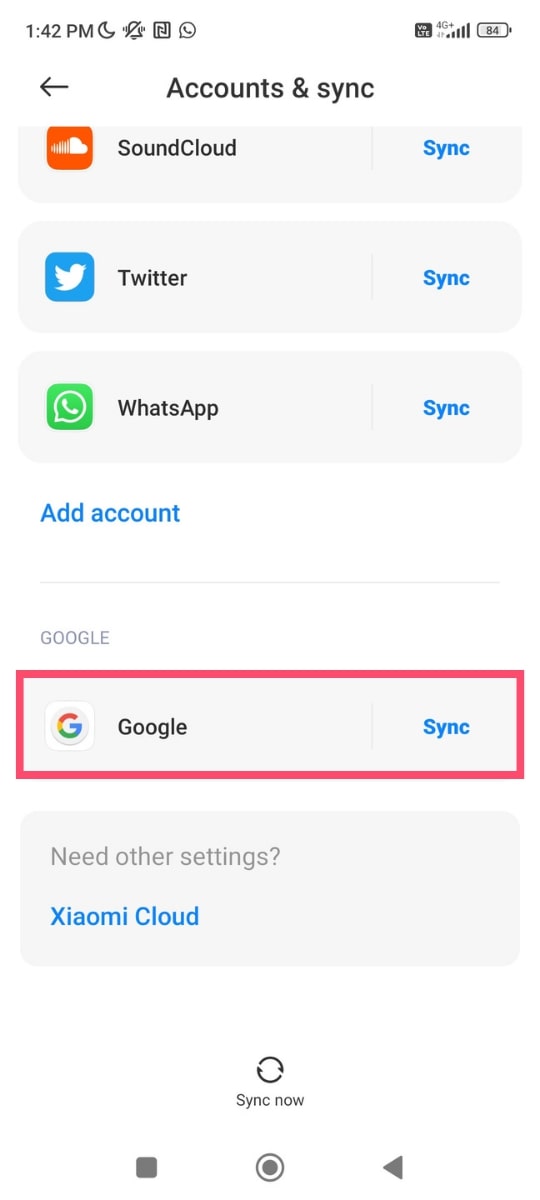
ขั้นตอนที่ 4: เลือกบัญชี Google ที่คุณต้องการลบออกจากโทรศัพท์ของคุณ
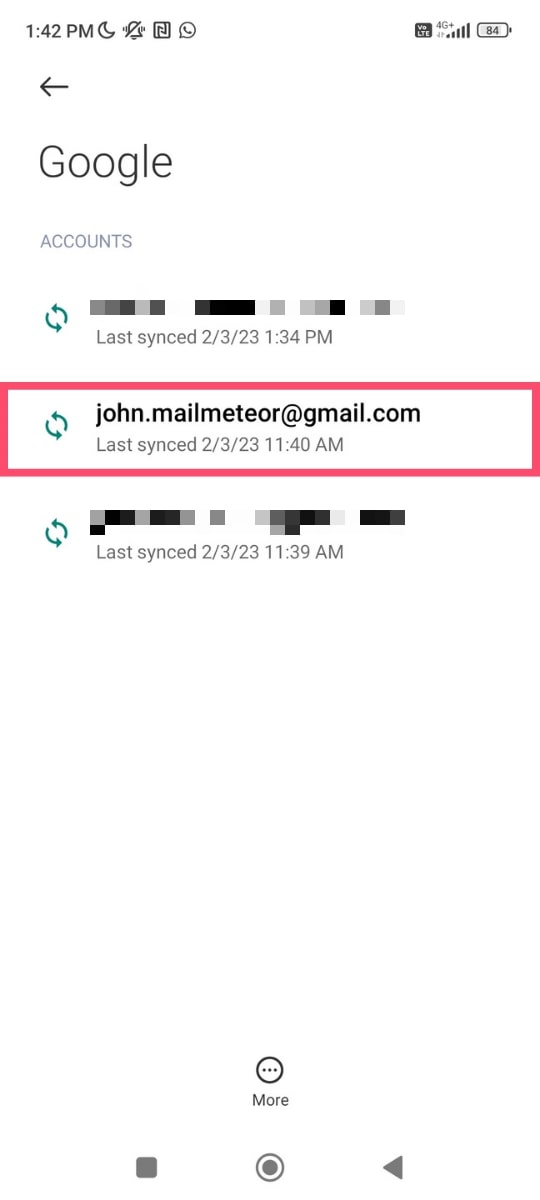
ขั้นตอนที่ 5: แตะ เพิ่มเติม แล้วเลือก ลบบัญชี
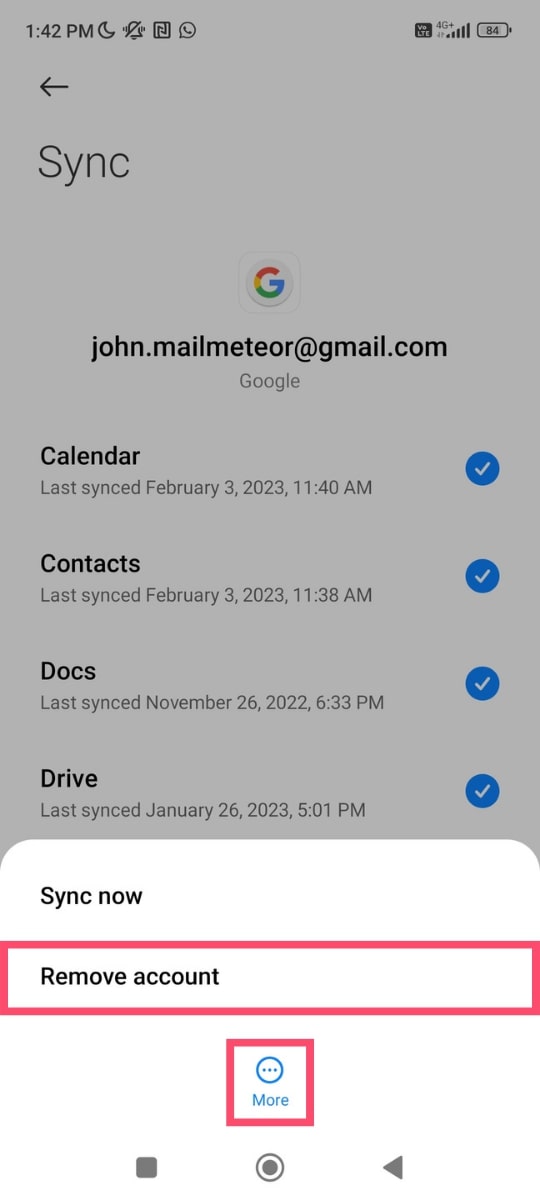
ขั้นตอนที่ 6: เพื่อยืนยัน ให้แตะ ลบบัญชี อีกครั้ง
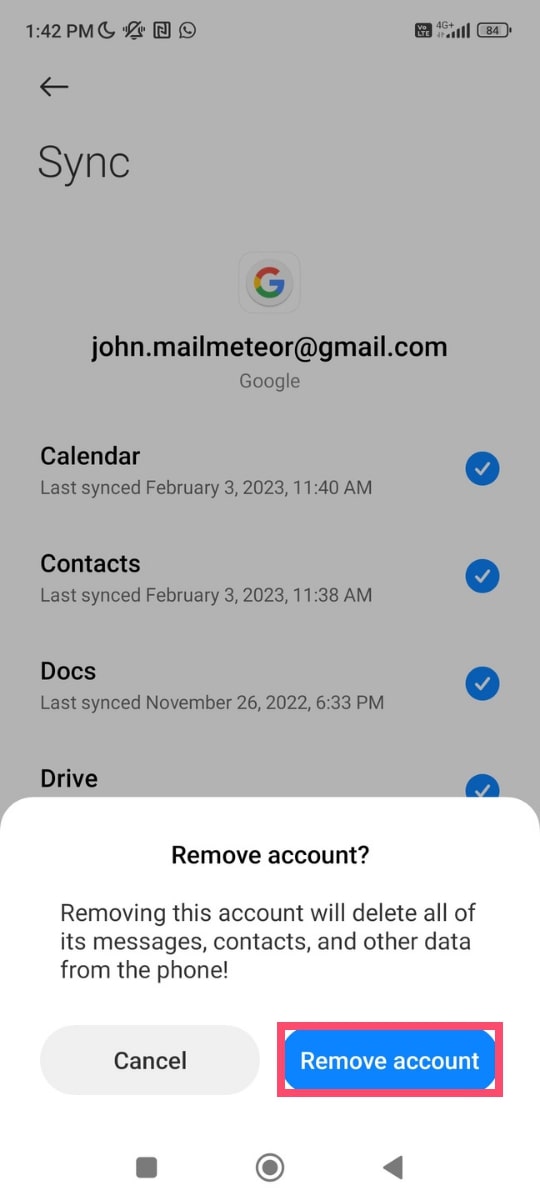
และโป๊ะแตก บัญชี Gmail ของคุณหายไปจากโทรศัพท์ของคุณ เป็นแบบนั้น. แต่ไม่ต้องกังวล บัญชีของคุณยังคงอยู่ และหากคุณเปลี่ยนใจ คุณก็เพิ่มบัญชีนั้นกลับเข้าไปในโทรศัพท์ของคุณได้
จากไอโฟน
กระบวนการลบ Gmail จะคล้ายกันใน iPhone หรือ iPad Apple ให้คุณเพิ่มหรือลบบัญชี Gmail ออกจากอุปกรณ์ iOS ได้ในเวลาไม่กี่วินาที นี่คือวิธีที่คุณสามารถทำได้
ขั้นตอนที่ 1: เปิด การตั้งค่า iPhone ของคุณ
ขั้นตอนที่ 2: เลือก รหัสผ่านและบัญชี
ขั้นตอนที่ 3: แตะที่ Gmail
ขั้นตอนที่ 4: กด ลบบัญชี
ขั้นตอนที่ 5: แตะ ลบจาก iPhone ของฉัน เพื่อยืนยัน
ไปแล้ว ลบบัญชี Gmail ของคุณออกจาก iPhone หรือ iPad เรียบร้อยแล้ว คุณยังสามารถเข้าถึงบัญชีนั้นได้จากอุปกรณ์อื่นๆ และอีเมลของคุณ + ข้อมูลทั้งหมดที่เชื่อมโยงกับบัญชี Gmail นั้นยังคงอยู่
จากเบราว์เซอร์ของคุณ
แม้ว่าคุณจะลบบัญชีของคุณออกจากแอป Gmail คุณก็ยังสามารถเข้าถึงบัญชีนั้นได้จากแอป Safari หรือ Chrome เว้นแต่คุณจะลบบัญชี Gmail ออกจากเบราว์เซอร์ นี่คือวิธีการทำ
ขั้นตอนที่ 1: เปิดเบราว์เซอร์บนโทรศัพท์ของคุณ
ขั้นตอนที่ 2: ไปที่ การตั้งค่า แล้วเลือกบัญชี Google ของคุณ
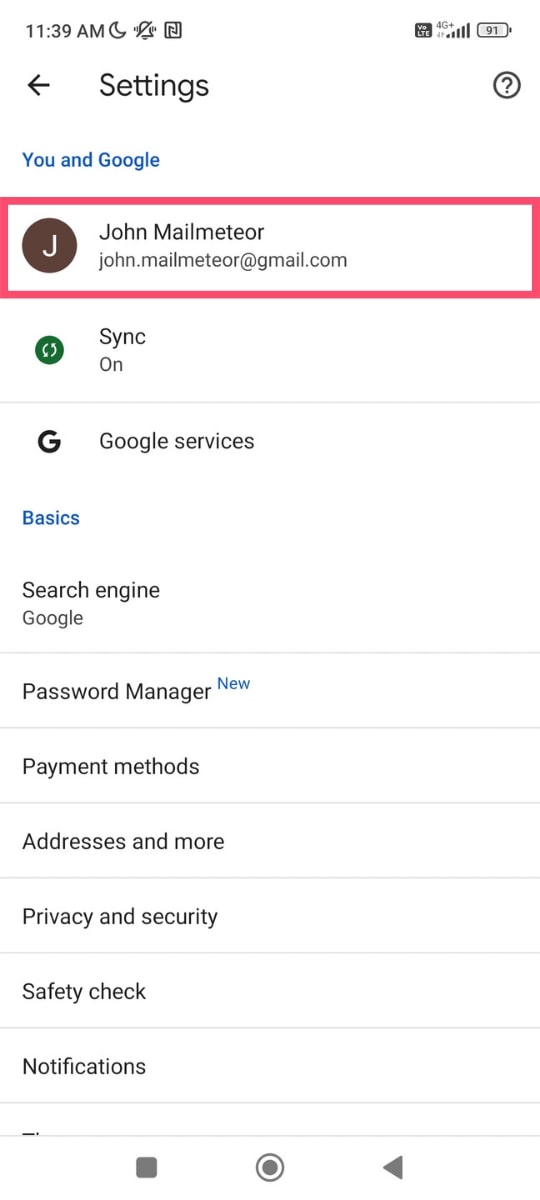
ขั้นตอนที่ 3: แตะที่ ออกจากระบบและปิดการซิงค์
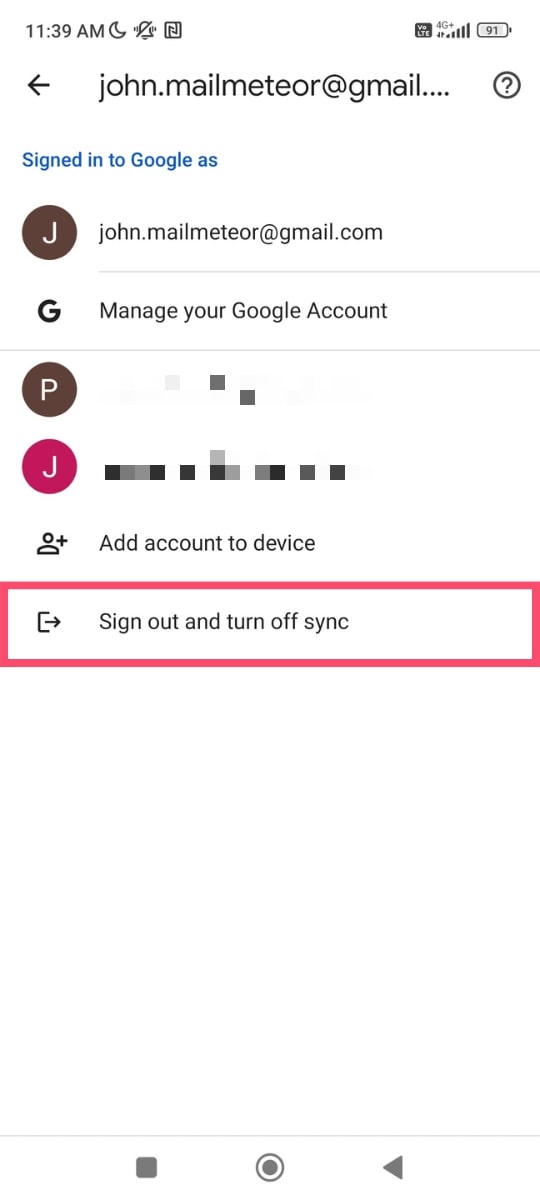
ขั้นตอนที่ 4: กด ดำเนินการ ต่อเพื่อออกจากระบบ ณ จุดนี้ คุณยังสามารถขอให้ Google ล้างข้อมูล Chrome ของคุณ (บุ๊กมาร์ก ประวัติ รหัสผ่าน…) จากโทรศัพท์ของคุณ
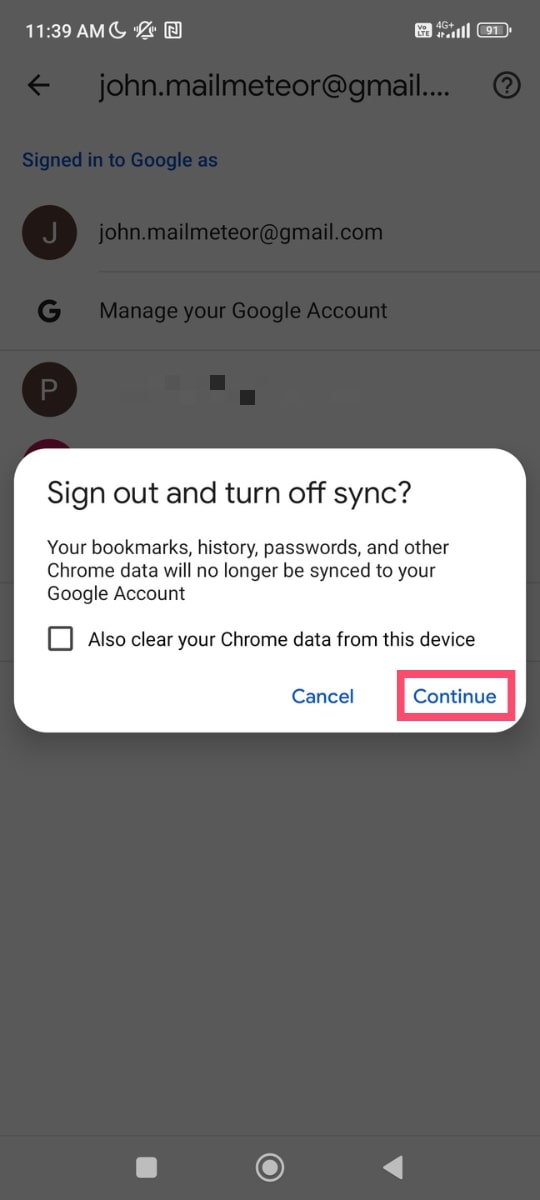
จากอุปกรณ์อื่น
คุณทำโทรศัพท์ของคุณหาย? หรืออาจจะถูกขโมย? ไม่ต้องห่วง. คุณสามารถลบบัญชี Gmail ของคุณออกจากอุปกรณ์นั้น ได้จากระยะไกล เพื่อให้แน่ใจว่าไม่มีใครสามารถเข้าถึงอีเมลของคุณได้ หรือข้อมูลที่ละเอียดอ่อนอื่นๆ

ขั้นตอนที่ 1: ลงชื่อเข้าใช้บัญชี Gmail จากอุปกรณ์อื่น
ขั้นตอนที่ 2: เปิดเมนู Gmail และไปที่ การตั้งค่า
ขั้นตอนที่ 3: เลือกบัญชี Gmail ที่คุณต้องการลบ แล้วแตะที่ จัดการบัญชี Google ของคุณ
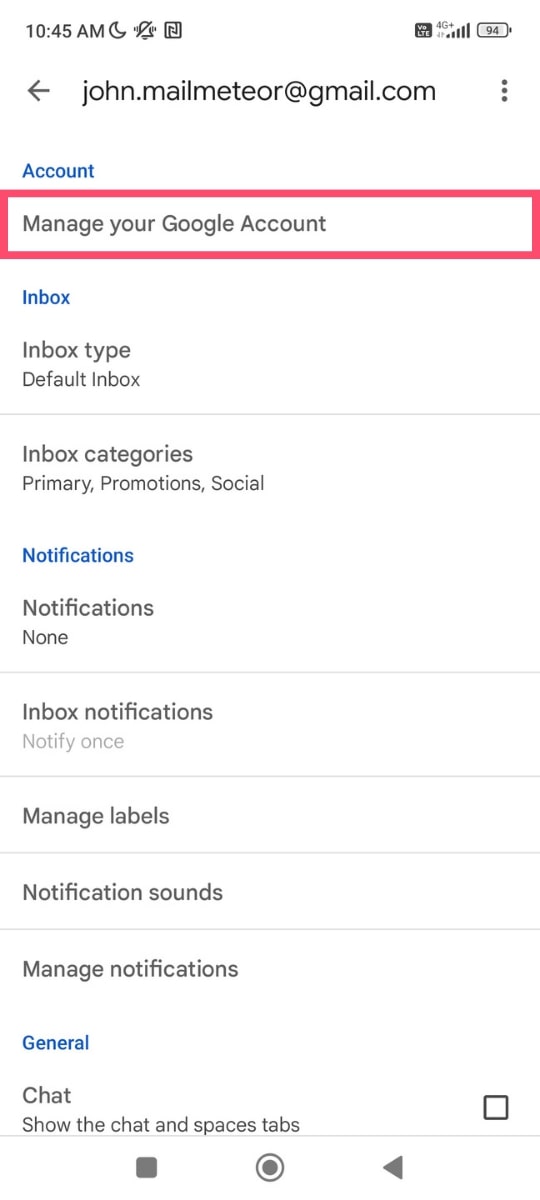
ขั้นตอนที่ 4: ไปที่แท็บ ความปลอดภัย
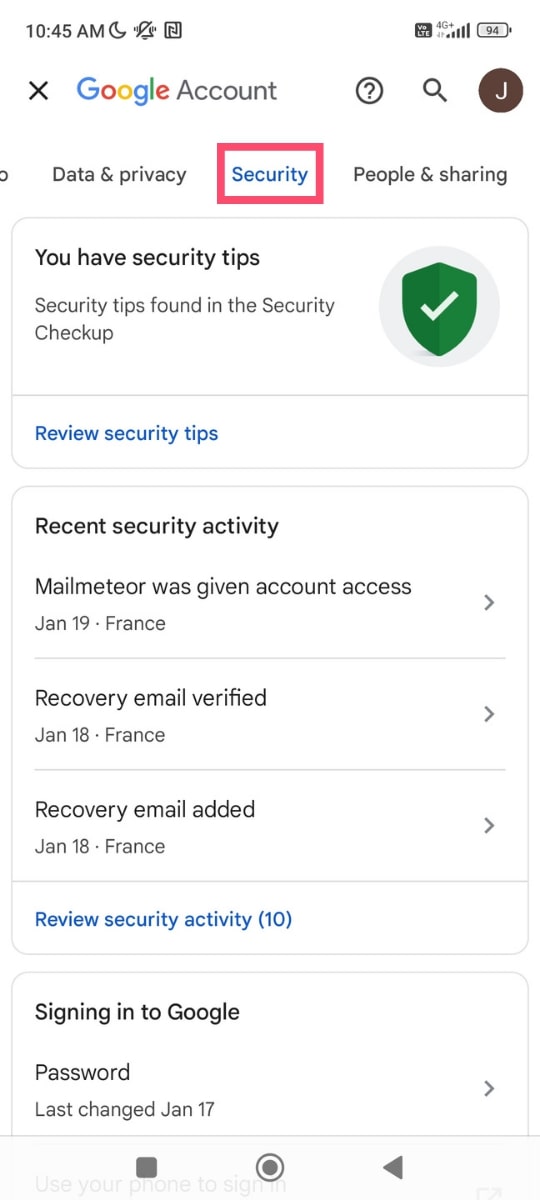
ขั้นตอนที่ 5: เลื่อนลง ในส่วน อุปกรณ์ของคุณ เลือก จัดการอุปกรณ์ทั้งหมด
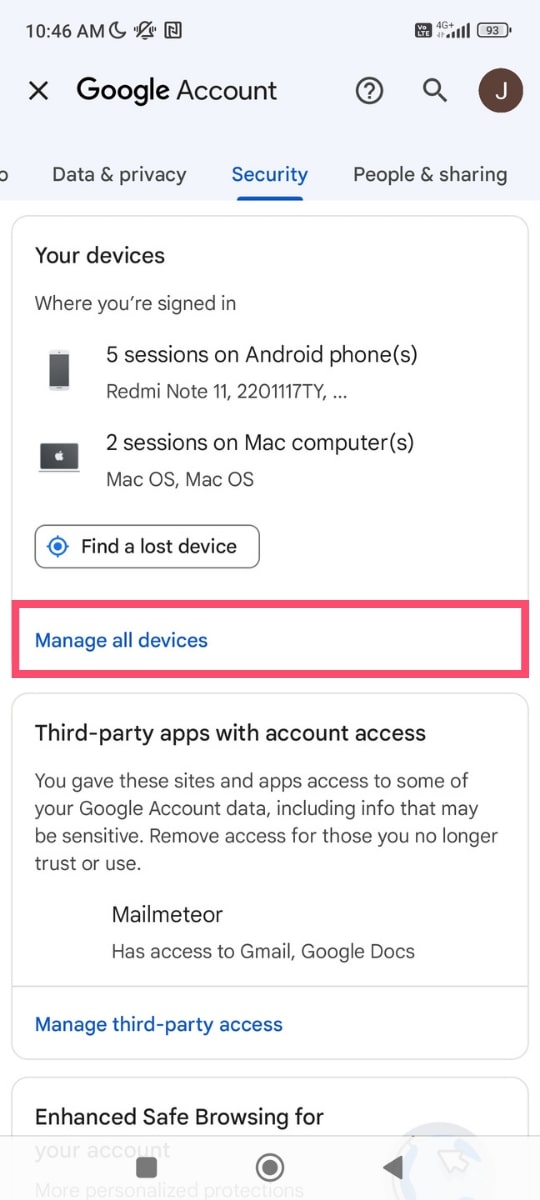
ขั้นตอนที่ 6: Google จะแสดง รายการอุปกรณ์ที่ คุณลงชื่อเข้าใช้ แตะที่อุปกรณ์ที่สูญหายหรือถูกขโมย
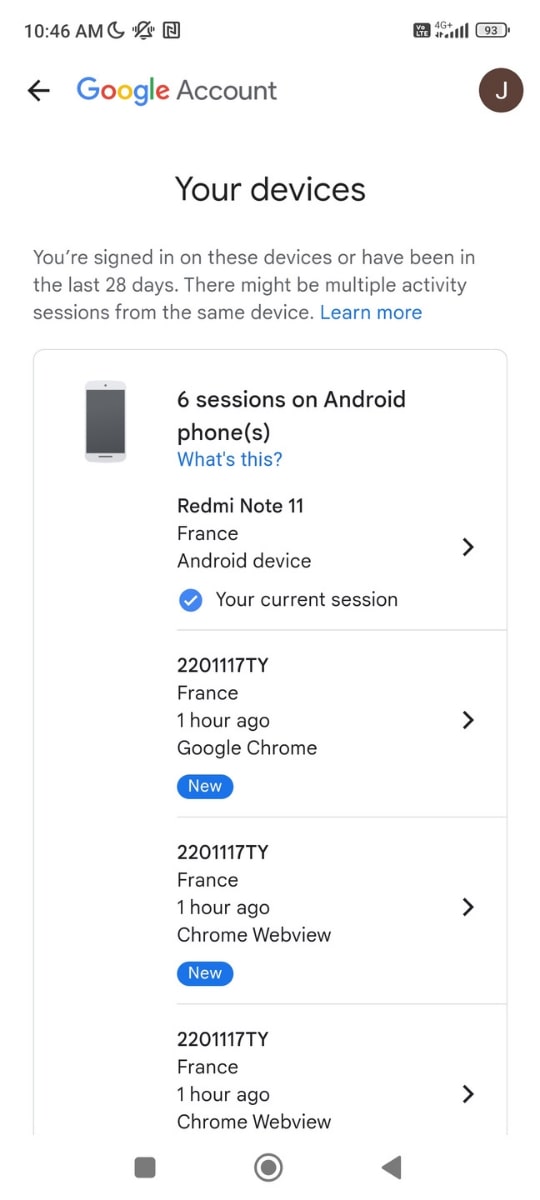
ขั้นตอนที่ 7: เลือก ออกจากระบบ
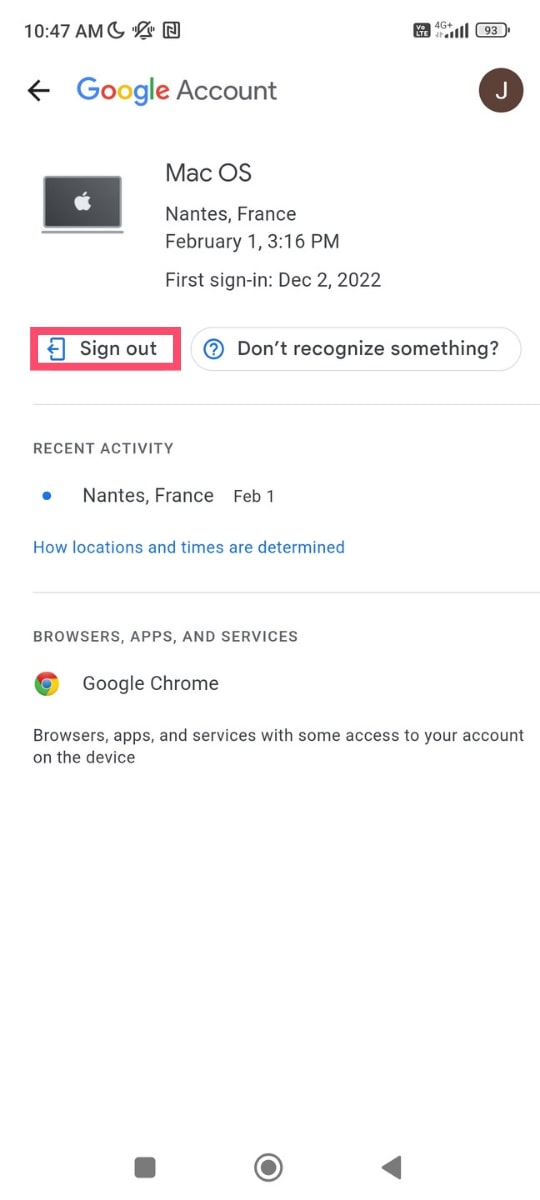
ขั้นตอนที่ 8: ยืนยันการเลือกของคุณ
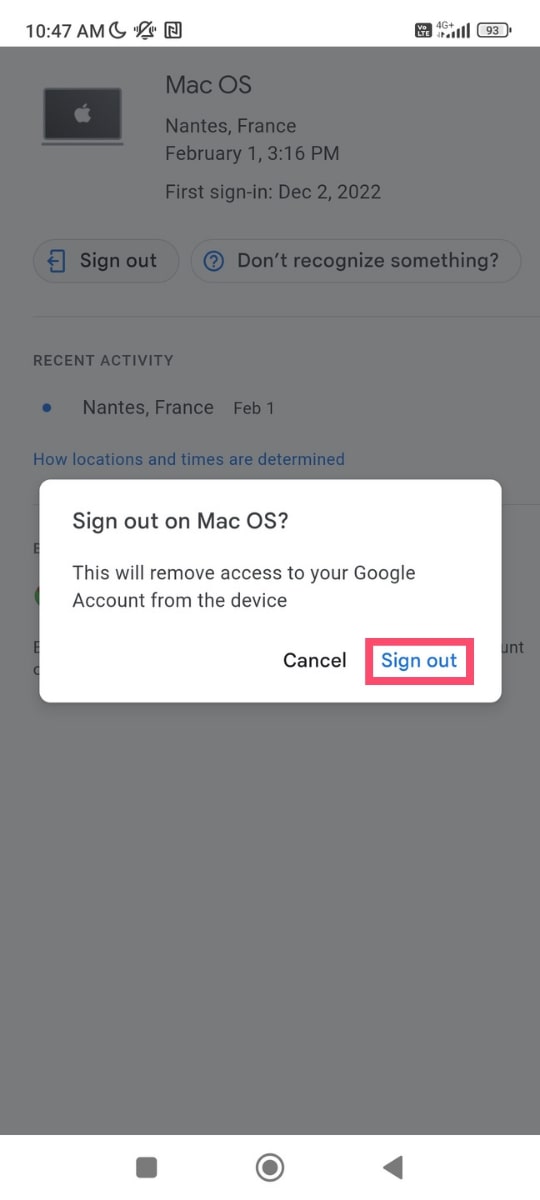
และนั่นแหล่ะ คุณเพิ่งลบการเข้าถึงบัญชี Google ของคุณออกจากอุปกรณ์นั้น ง่ายใช่มั้ย?
วิธีลบ Gmail จากโทรศัพท์ของคุณ
ไม่ต้องการกำจัดที่อยู่ Gmail และอีเมลของคุณใช่ไหม คุณสามารถ ลบได้อย่างถาวร จากบัญชี Google ของคุณ นี่คือวิธีการ
ขั้นตอนที่ 1: เปิด การตั้งค่า ของอุปกรณ์
ขั้นตอนที่ 2: เลื่อนลงและเลือก Google
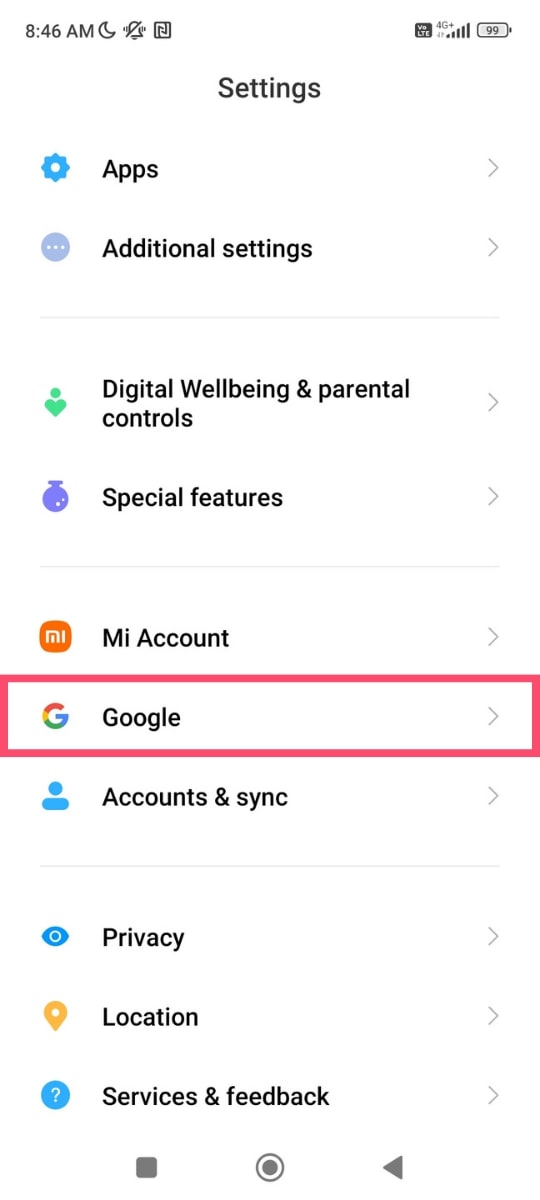
ขั้นตอนที่ 3: แตะที่ จัดการบัญชี Google ของคุณ
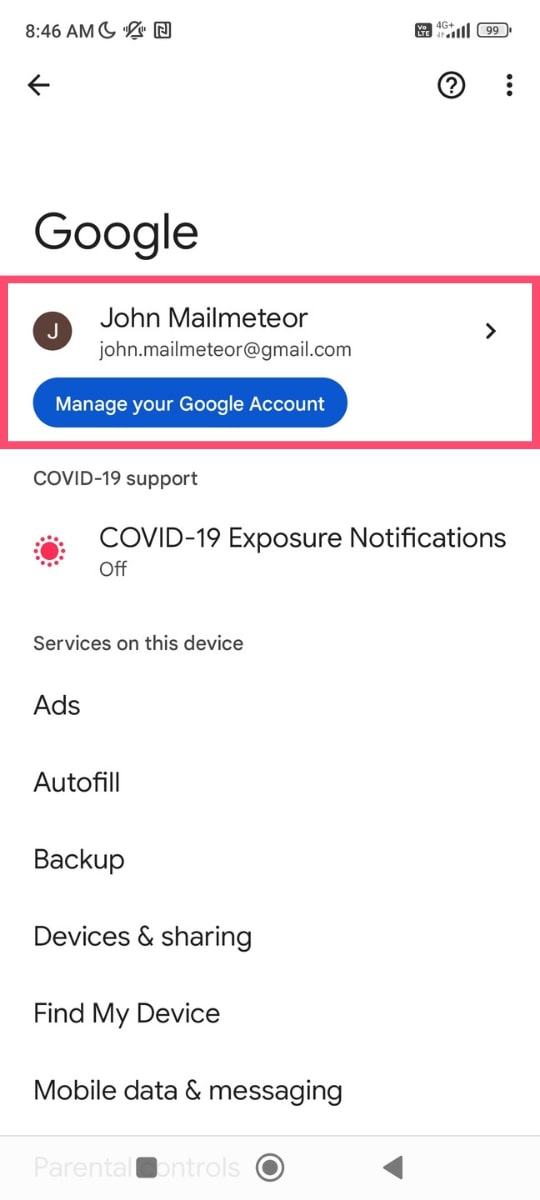
ขั้นตอนที่ 4: ไปที่ แท็บข้อมูลและความเป็นส่วนตัว
ขั้นตอนที่ 5: เลื่อนไปที่ ข้อมูลจากแอปและบริการที่คุณใช้ แล้วแตะ ลบบริการของ Google คุณอาจต้องลงชื่อเข้าใช้
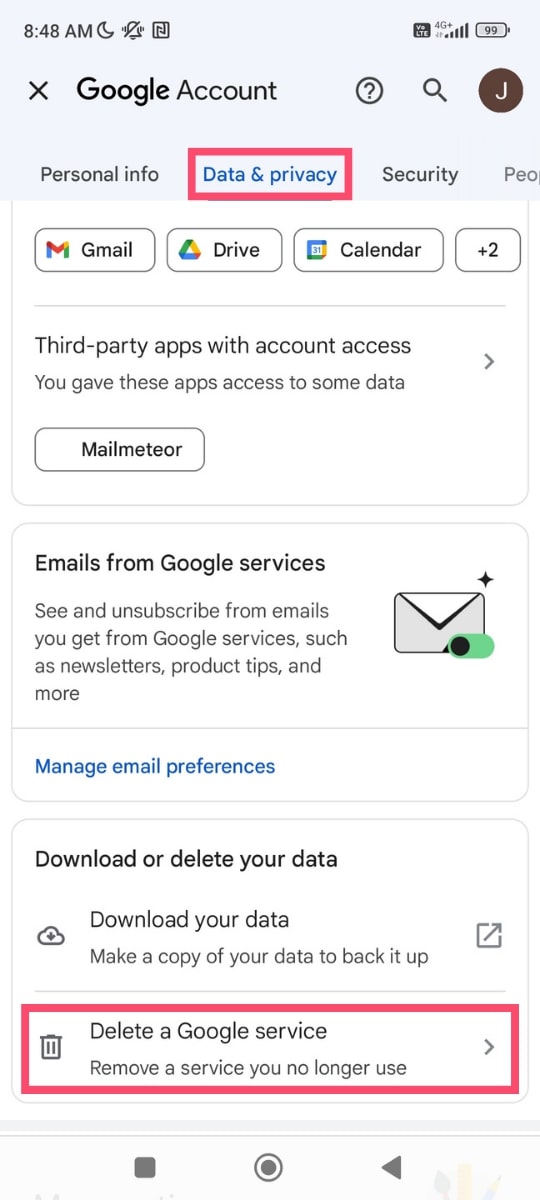
ขั้นตอนที่ 6: คุณอาจต้องการสำรองข้อมูลของคุณก่อนที่จะลบบัญชี Gmail ของคุณ ในการดำเนินการดังกล่าว ให้เลือก ดาวน์โหลดข้อมูลของคุณ
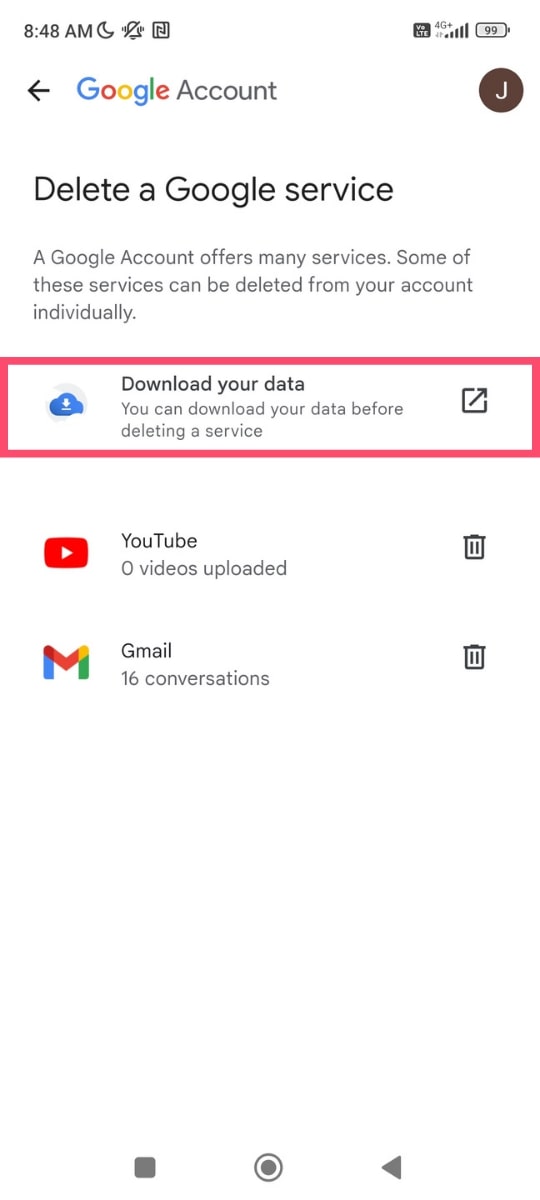
ขั้นตอนที่ 7: เมื่อคุณพร้อม ให้แตะ ลบ (ไอคอนถังขยะถัดจาก Gmail)
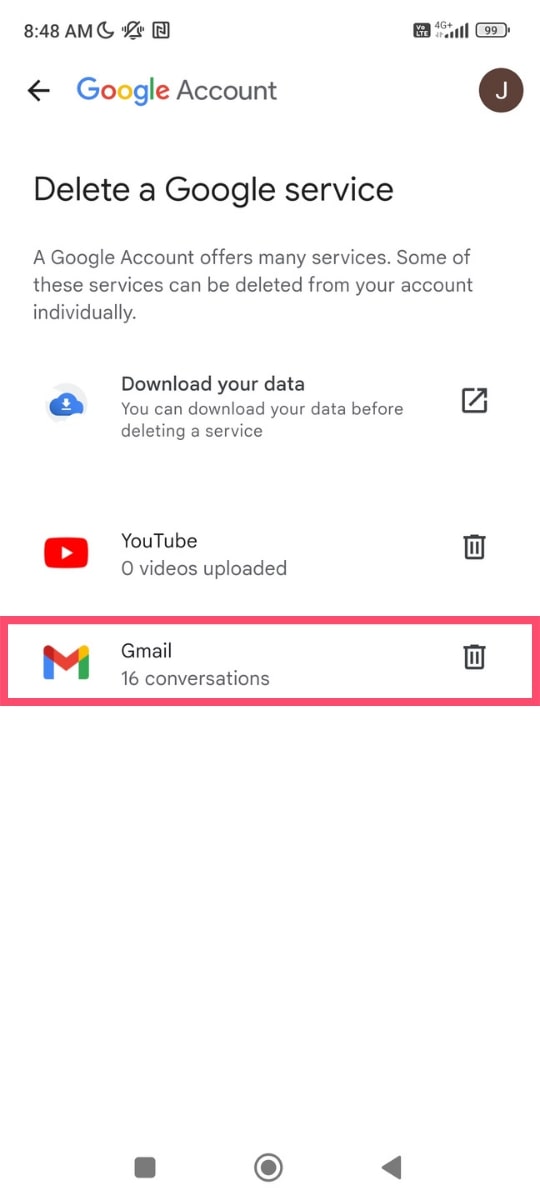
ขั้นตอนที่ 8: Google จะขอให้คุณ เพิ่มที่อยู่ที่ไม่ใช่ Gmail และเพื่อตรวจสอบที่อยู่อีเมลนั้น
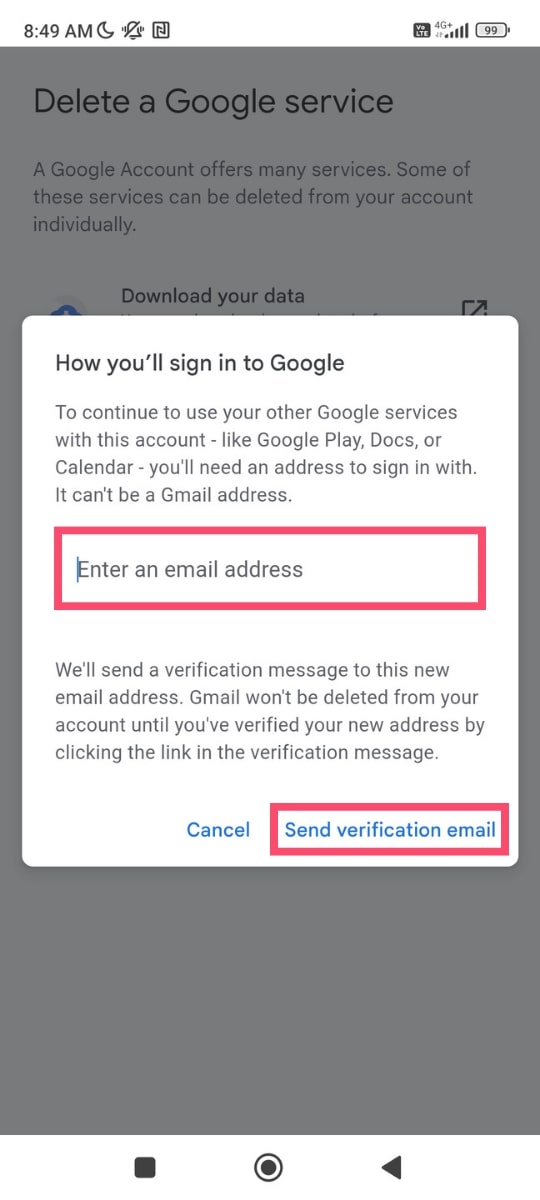
ขั้นตอนที่ 9: ไปที่ที่อยู่ที่ไม่ใช่ Gmail และเปิดอีเมลยืนยันของ Google จากนั้นบัญชี Gmail ของคุณจะถูกลบ
ทุกอย่างเสร็จเรียบร้อย. คุณลบที่อยู่ Gmail ออกจากโทรศัพท์เรียบร้อยแล้ว ซึ่งหมายความว่าคุณจะไม่สามารถส่งหรือรับข้อความจากที่อยู่นั้นได้
แล้วถ้าเปลี่ยนใจล่ะ? คุณอาจกู้คืนบัญชี Gmail และอีเมลของคุณได้ โดยไปที่ Gmail และทำตามขั้นตอนบนหน้าจอของคุณ.
วิธีปิดการแจ้งเตือนของ Gmail
ไม่ต้องการลบบัญชี Gmail ของคุณใช่หรือไม่ คุณสามารถเก็บ Gmail ไว้ในโทรศัพท์และ ปิดการแจ้งเตือน ด้วยวิธีนี้ คุณจะยังคงได้รับข้อความบนโทรศัพท์ของคุณ แต่คุณจะไม่ถูกครอบงำด้วยการแจ้งเตือนเมลใหม่ของ Gmail
ขั้นตอนที่ 1: เปิดแอป Gmail บนโทรศัพท์ของคุณ
ขั้นตอนที่ 2: แตะเส้นแนวนอนสามเส้น (ที่มุมบนซ้าย) เมนูแบบเลื่อนลงจะปรากฏขึ้น
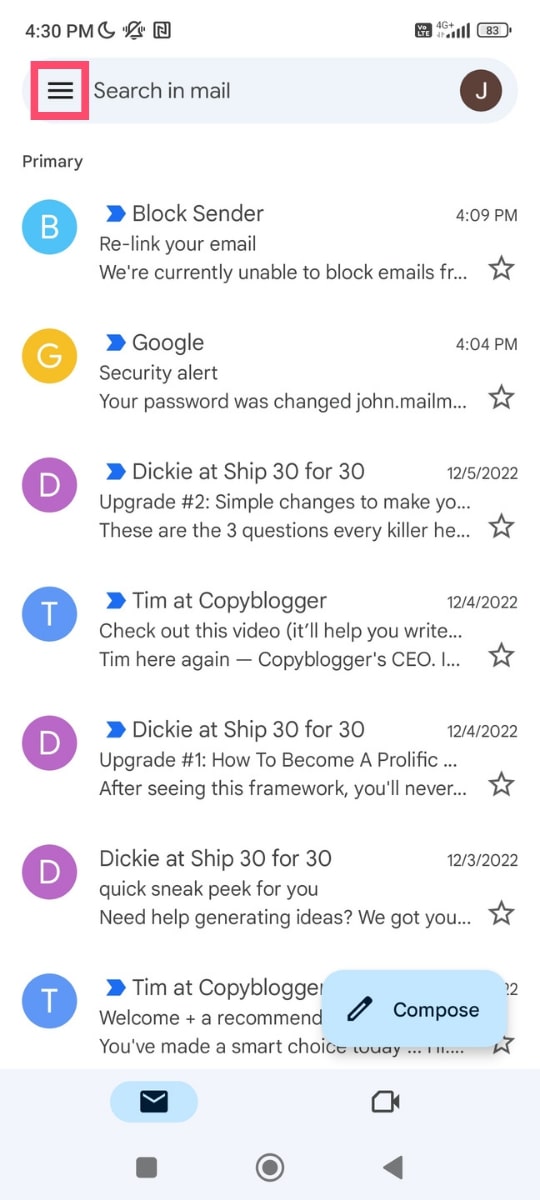
ขั้นตอนที่ 3: เลื่อนลงไปที่ การตั้งค่า
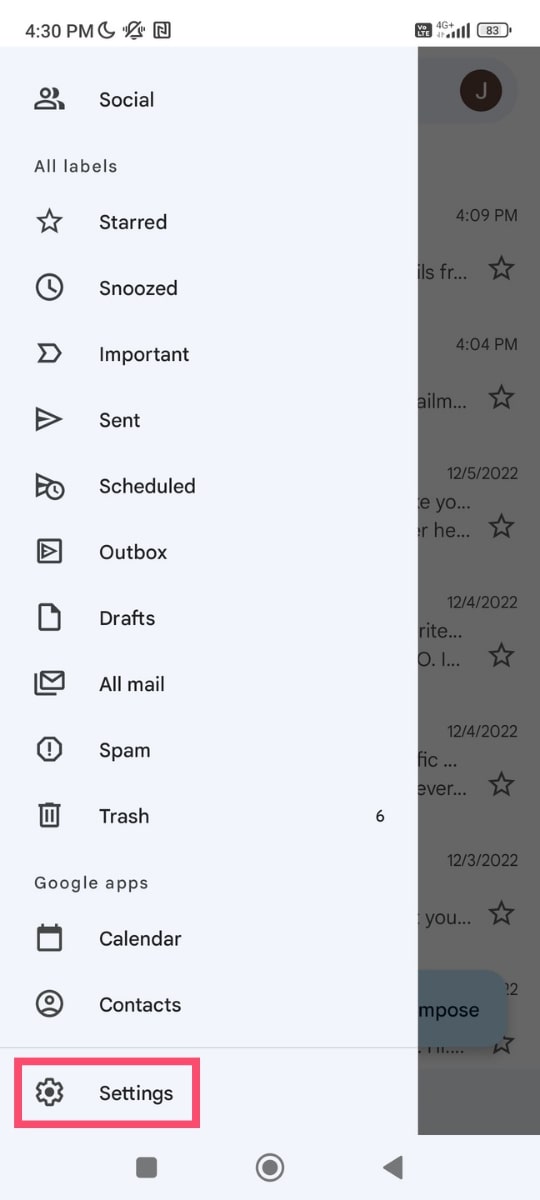
ขั้นตอนที่ 4: เลือกบัญชี Gmail ของคุณ
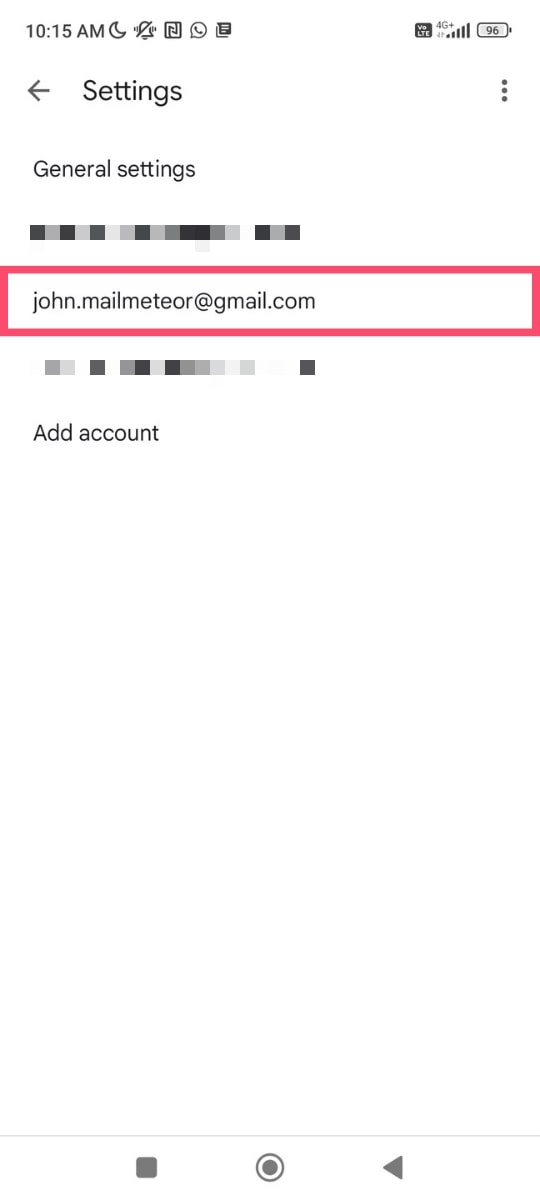
ขั้นตอนที่ 5: แตะที่ การแจ้งเตือน
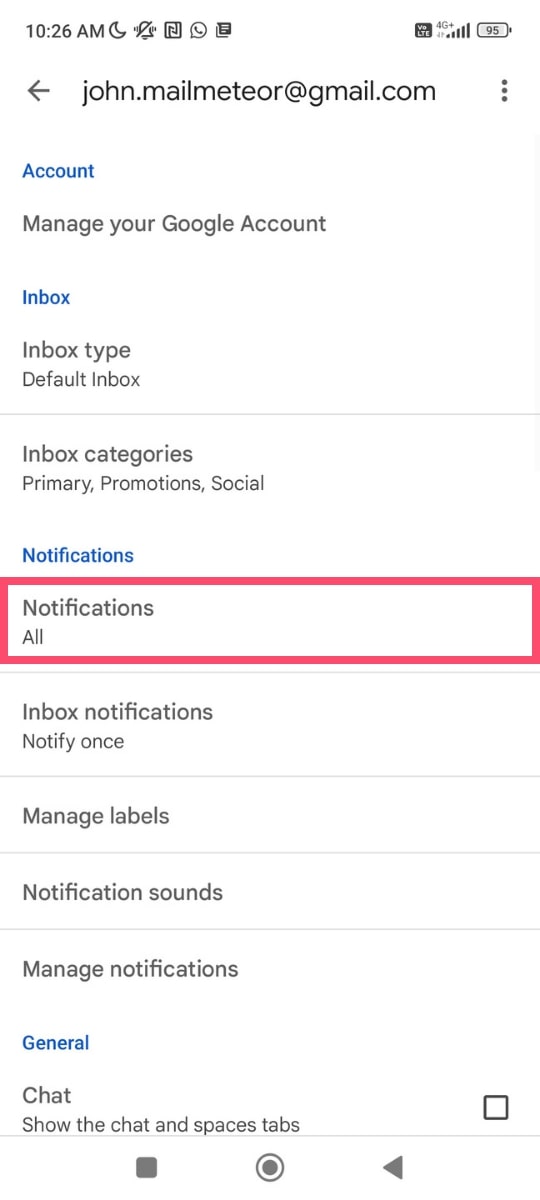
ขั้นตอนที่ 6: เลือก ไม่มี
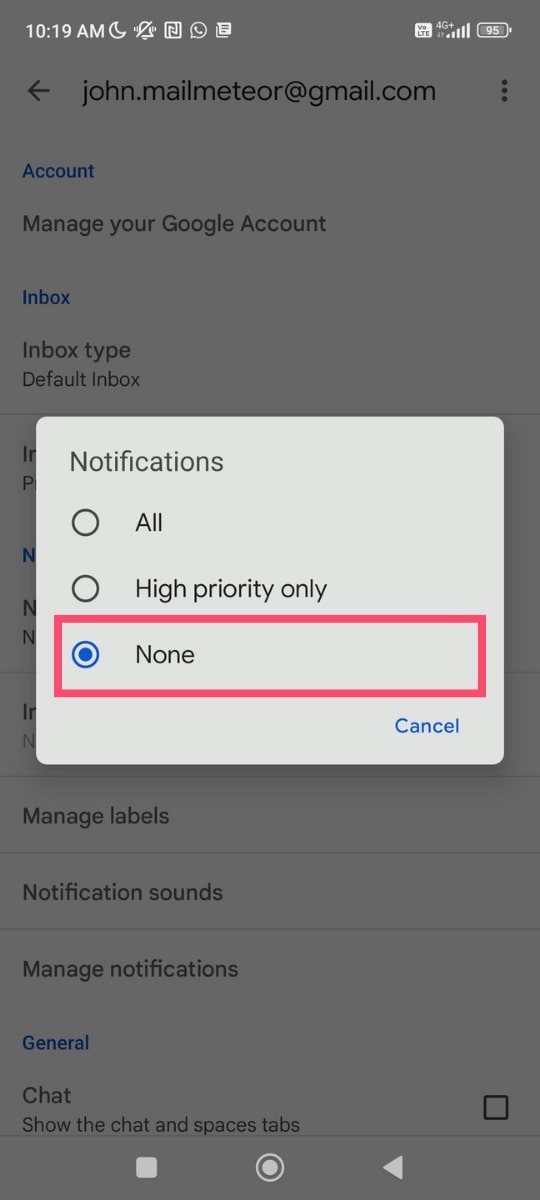
แค่นั้นแหละ. คุณเพิ่งปิดการแจ้งเตือน Gmail บนโทรศัพท์ของคุณ Gmail จะไม่แจ้งให้คุณทราบอีกต่อไปเมื่อคุณได้รับอีเมลใหม่ กระบวนการนี้เหมือนกันใน iPhone และ Android
บรรทัดล่างสุด
การลบบัญชี Gmail ของคุณไม่ใช่การตัดสินใจเล็กน้อย ก่อนที่คุณจะลบบัญชีของคุณ คุณต้องแน่ใจว่าคุณจะไม่ต้องการมันอีกในอนาคต
ในกรณีส่วนใหญ่ คุณจะลบบัญชี Gmail ออกจากอุปกรณ์แทนได้ ด้วยวิธีนี้ อีเมลของคุณจะไม่ถูกลบ และคุณจะยังใช้ที่อยู่ Gmail นั้นจากอุปกรณ์อื่นๆ ได้
และถ้าคุณต้องการรับการแจ้งเตือนน้อยลง คุณสามารถปิดการแจ้งเตือนของ Gmail บนโทรศัพท์ของคุณได้ง่ายๆ และเก็บบัญชี Gmail ของคุณไว้ในโทรศัพท์ของคุณ
